Als we het hebben over technische apparatuur, zullen opslagapparaten een belangrijke rol spelen.Ze kunnen helpen bij het opslaan van bestanden en andere belangrijke informatie, maar ze kunnen ook geheugen bieden voor het besturingssysteem en de software die in het systeem worden uitgevoerd.Opslagapparaten die in computers en mobiele apparaten worden gebruikt, zijn er in verschillende indelingen, zoals harde schijven, pen-drives, geheugenkaarten, enzovoort.Wat als u op een dag de schijf moet formatteren en wat ruimte nodig heeft voor belangrijk werk, maar het systeem geeft een fout weer, wat moet u doen? " Windows kon niet voltooien Formaat". Dat onderbreekt al je werkprocessen en kan ook voor problemen zorgen.
Maar u hoeft zich geen zorgen te maken, want dit artikel biedt enkele oplossingen.Blijf lezen en je zult tegenkomenWindows kan niet alles voltooien解決Formaatprobleem.
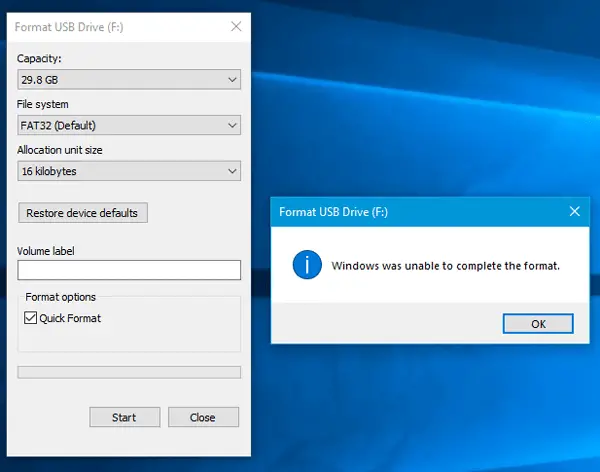
Hoe te repareren Windows kan het formaat niet voltooien
De oplossing is heel eenvoudig en kan zonder veel technische kennis worden opgelost.Zelfs als je het nodig hebt, wees gerust, ik ben hier om je te begeleiden.Laten we dus direct naar de oplossingsstap gaan zonder meer te hoeven zeggen.
1. Gebruik Schijfbeheer om partities te maken
Uw opslagapparaat moet partities hebben zodat het systeem weet op welke partitie de bestanden moeten worden opgeslagen of de bestanden moeten worden geformatteerd.Volg daarom de onderstaande stappen als u geen partitie heeft:
- druk op Dakramen en raamkozijnenKnop en klik met de rechtermuisknop " computer"Opties.

- Selecteer nu " beheren"Opties.

- Selecteer in de linkerkolom " Schijfbeheer"Opties.
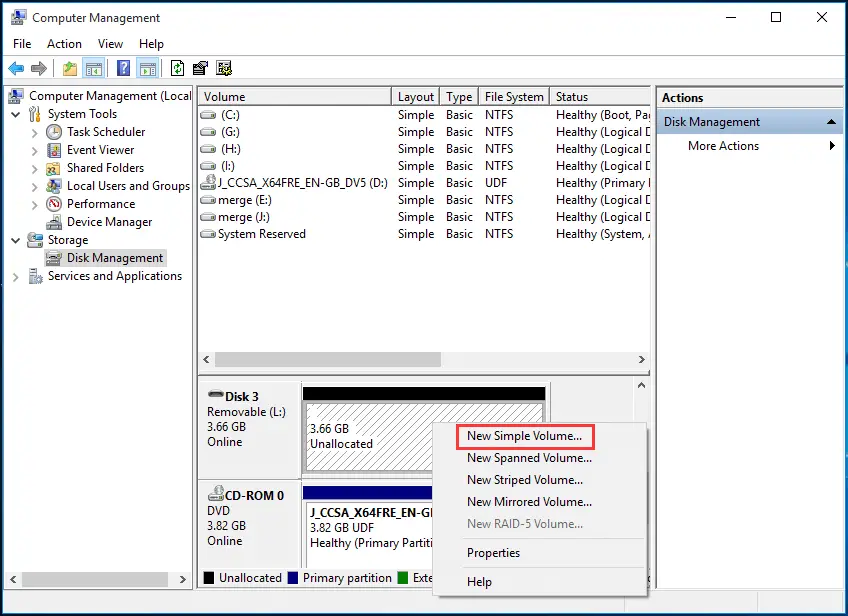
- Het maakt niet uit op welke schijf u wilt partitioneren, klik er met de rechtermuisknop op en selecteer "Nieuw eenvoudig volume"Opties.
- Selecteer in het volgende venster de radio-optieFormatteer het volume met de volgende instellingen.
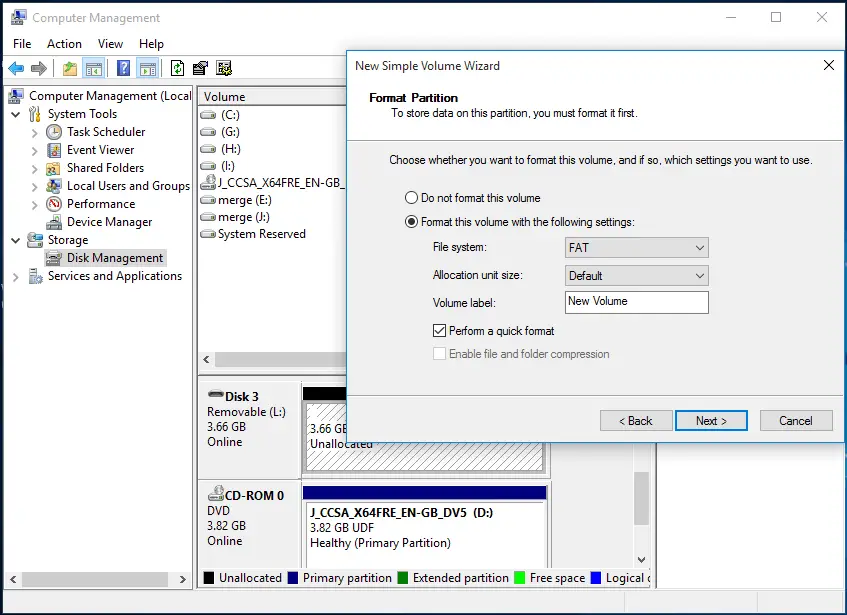
- druk op De volgende stap Maak een partitie.
Daarom maakt deze methode een nieuwe partitie aan op basis van de instellingen die u kiest (zoals grootte, bestandssysteemtype, enz.).Bij het maken van een nieuwe partitie zal het apparaat eenmaal formatteren, maar u moet nog steeds formatteren en controleren of de fout is opgelost, en dan kunt u het proberen.
2. Gebruik de opdrachtprompt om een partitie te maken
Deze methode is hetzelfde als de vorige stap, maar de methode is anders.Volg daarom de onderstaande stappen om de opdrachtprompt te gebruiken om een partitie van het opslagapparaat te maken en de fout te elimineren.
- Door te drukkenWindows + R鍵Open" loop"命令.
- Typ vervolgens in het zoekvak diskpartEn binnenkomen.
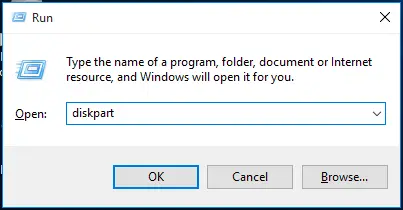
- Voer nu de volgende opdrachten één voor één in enIn elke命令Achterdruk opEnter.
- list disk -Deze opdracht geeft een lijst van alle beschikbare schijven in het systeem.
- Selecteer schijf 3 -Deze opdracht selecteert de schijf waarop u wijzigingen wilt aanbrengen.U kunt het juiste nummer kiezen op de schijf waarop u wilt partitioneren.
- schoon – De schijf wordt volledig opgeschoond.
- Primaire partitie maken – Maak een nieuwe partitie op de schijf.
- formaat fs = fat32 snel -Deze opdracht wordt gebruikt om een snel formaat van het type FAT32 te maken.
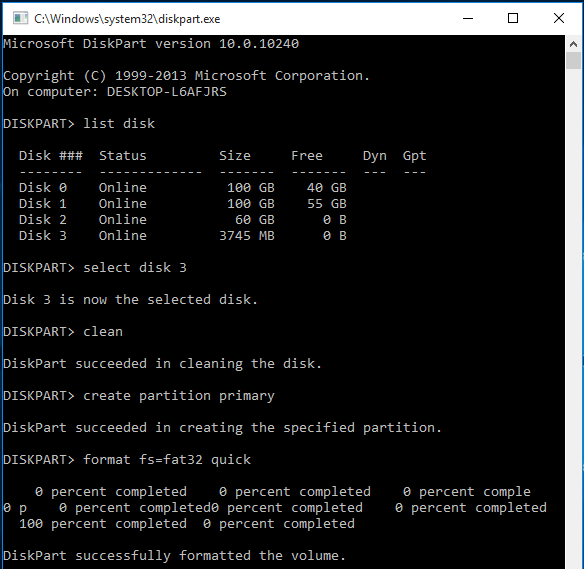
- TypeAfsluitenen druk vervolgens op Enter toets.
Het maken van de nieuwe partitie is voltooid en de schijf is eenmaal geformatteerd toen de nieuwe partitie werd gemaakt.Maar om te controlerenKan Windows het formatteren niet voltooien?Fouten kunnen opnieuw worden geformatteerd en gecontroleerd.
3. Gebruik Schijfbeheer om RAW-bestanden te formatteren
De schijf maakt RAW-bestanden of wordt RAW als deze niet kan worden geformatteerd vanwege een virus, een formatteringsfout of een niet-herkend bestandssysteem.Een RAW-schijf is een schijf die niet is geformatteerd met het FAT12 / FAT16 / FAT32-bestandssysteem, dus u moet de onderstaande stappen volgen om deze te formatteren:
- druk op Dakramen en raamkozijnen toets en klik met de rechtermuisknop op " computer"Opties.

- Van de lijst選擇 管理 Opties.

- In het nieuwe dialoogvensterUit linkerkolomGa naar "磁盤 管理'.Klik met de rechtermuisknop op de schijf en selecteer formaat.
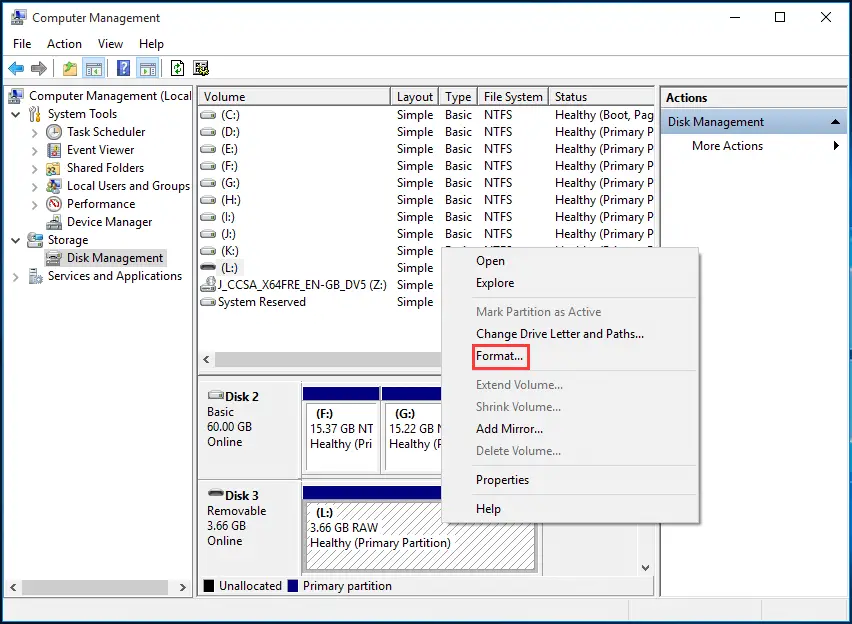
- Vul alle benodigde gegevens in en klik op "bepalen".
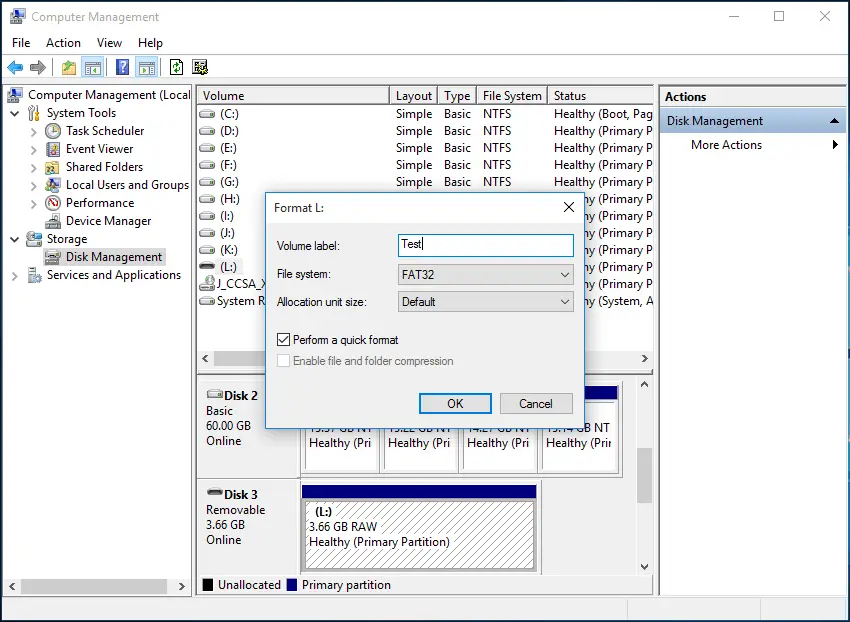
- nogmaalsdruk op 確定.
Opmerking:Als u geen back-up hebt gemaakt van de gegevens op de schijf, maak dan een back-up en klik vervolgens op "bepalen".
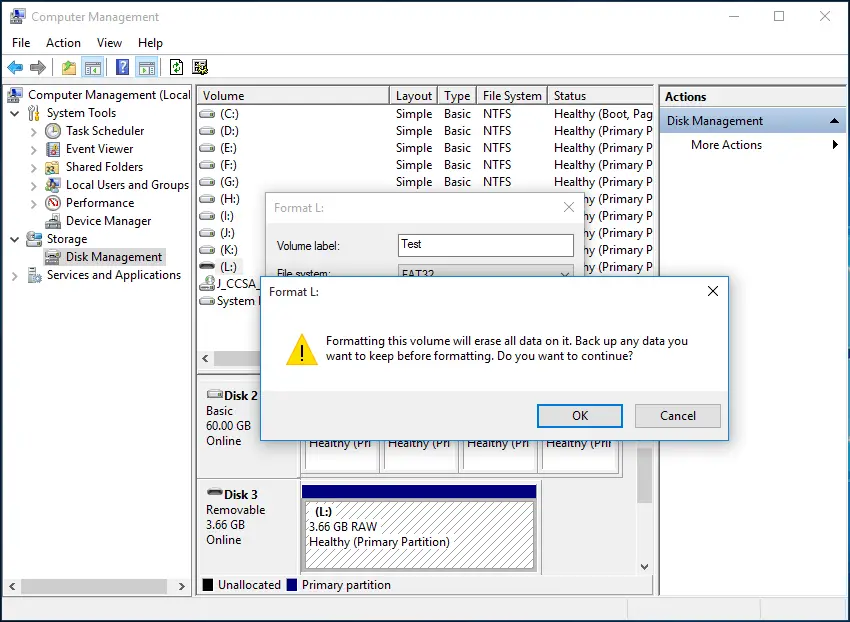
- afgewerkt
De schijf die u wilt formatteren is nu geformatteerd en is niet langer een RAW-bestand.Daarom kunt u nu is gebruiken om bestanden op te slaan en op elk gewenst moment te formatteren.U kunt proberen een snelle formattering uit te voeren door met de rechtermuisknop op de schijf te klikken in Windows Verkenner en vervolgens te controleren of het probleem bestaat.
4. Gebruik de opdrachtprompt om het RAW-bestand te formatteren
Elke schijf die een RAW-schijf wordt vanwege een virus of malware, kan moeilijk te formatteren zijn, dus we moeten deze formatteren met behulp van de opdrachtpromptfunctie van Windows.De stappen om de schijf te formatteren zijn heel eenvoudig:
- Open" loop"Commando en typ in het zoekvakcmden druk vervolgens opBinnenkomen.
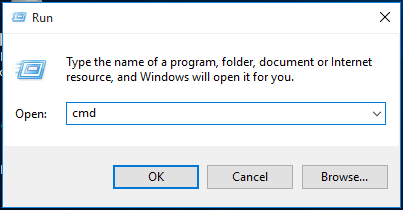
- Typ bij de opdrachtprompt
format /fs:FAT32 L:En druk op Enter.
Opmerking:Voor het formatteren請Controleer de stationsnaam.Ik heb een externe schijf geformatteerd met de naam L.
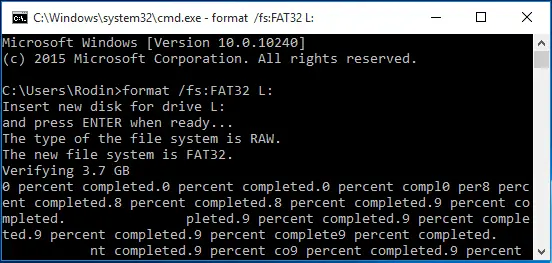
- afgewerkt
Het proces kan enige tijd duren, maar als het eenmaal is voltooid, wordt de schijf geformatteerd en zult u geen fouten tegenkomen.
Opmerking:Als u de bovenstaande opdracht niet kunt uitvoeren, alstublieftbeheerderModusOpen een opdrachtprompt, Probeer dan dezelfde stappen.
5. Gebruik EaseUS Partition Maker-software
Als u problemen ondervindt bij het gebruik van de bovenstaande methoden en u kunt degene downloaden die alle bovenstaande functies kan uitvoeren en u kan helpen de fout op te lossensoftware,Gewoon downloadenEASEUSsoftware.
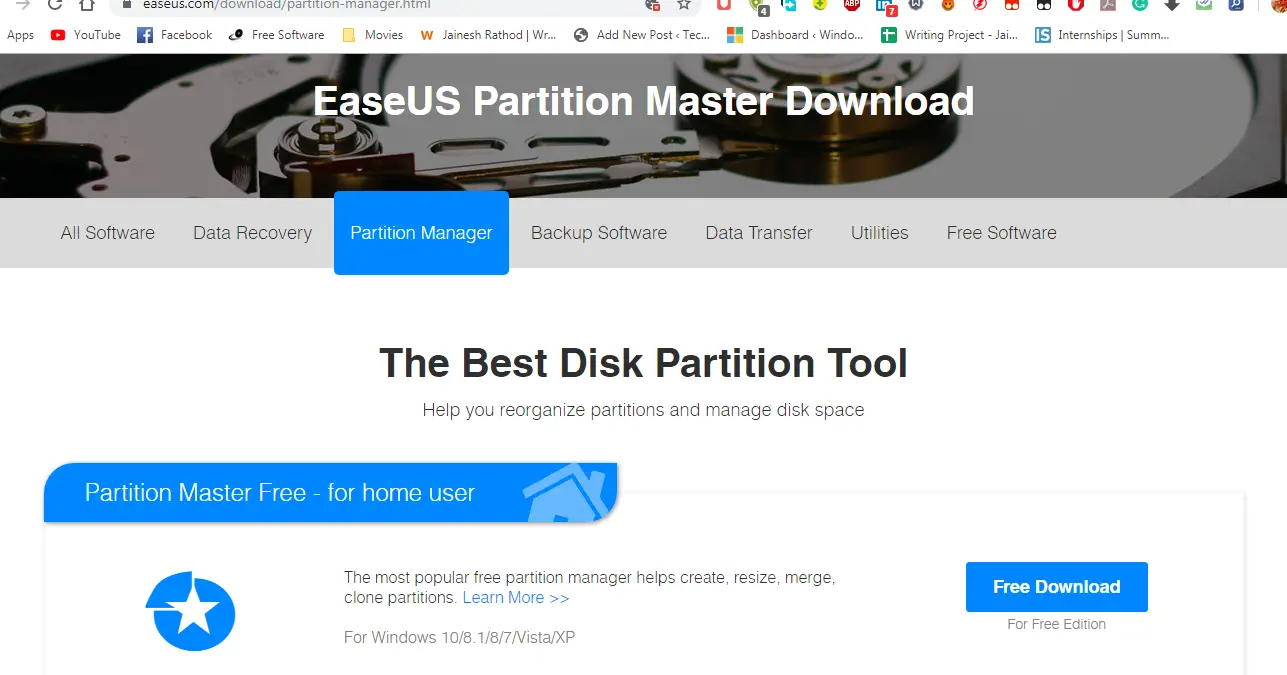
Nadat de download is voltooid, opent u gewoon de software en selecteert u de schijf die u na de installatie wilt formatteren.Klik met de rechtermuisknop op de schijf en klik op " Partitie formatteren". De software zal al het resterende werk op de achtergrond voltooien en zodra het is voltooid, wordt u hiervan op de hoogte gesteld.
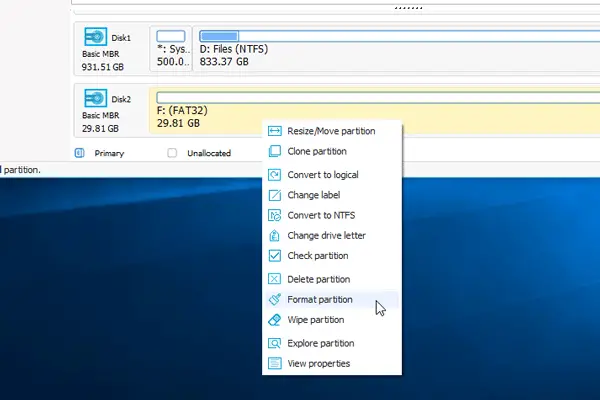
Voltooi de opmaak.U kunt controleren of u een snelle formattering kunt uitvoeren in Windows Verkenner.Als u de opmaak zonder problemen kunt uitvoeren, kunt u uw fout oplossen" Windows kan het formatteren van de lokale schijf niet voltooien d "Of een andere aandrijving.
6. Gebruik AOMEI Partition Assistant-software
Als je de EaseUS-software niet leuk vindt, of als de software het probleem niet kan oplossen, kun je de AOMEI-partitieassistentsoftware downloaden.Deze software is vertrouwde software met een gratis versie die kan helpen bij het uitvoeren van veel functies met betrekking tot schijfbeheer.Volg daarom deze stappen:
- 使用KoppelingDownload software.
- Open en installeer de software.
- Start na de installatie de software en klik met de rechtermuisknop op de schijf die u wilt partitioneren of formatteren.
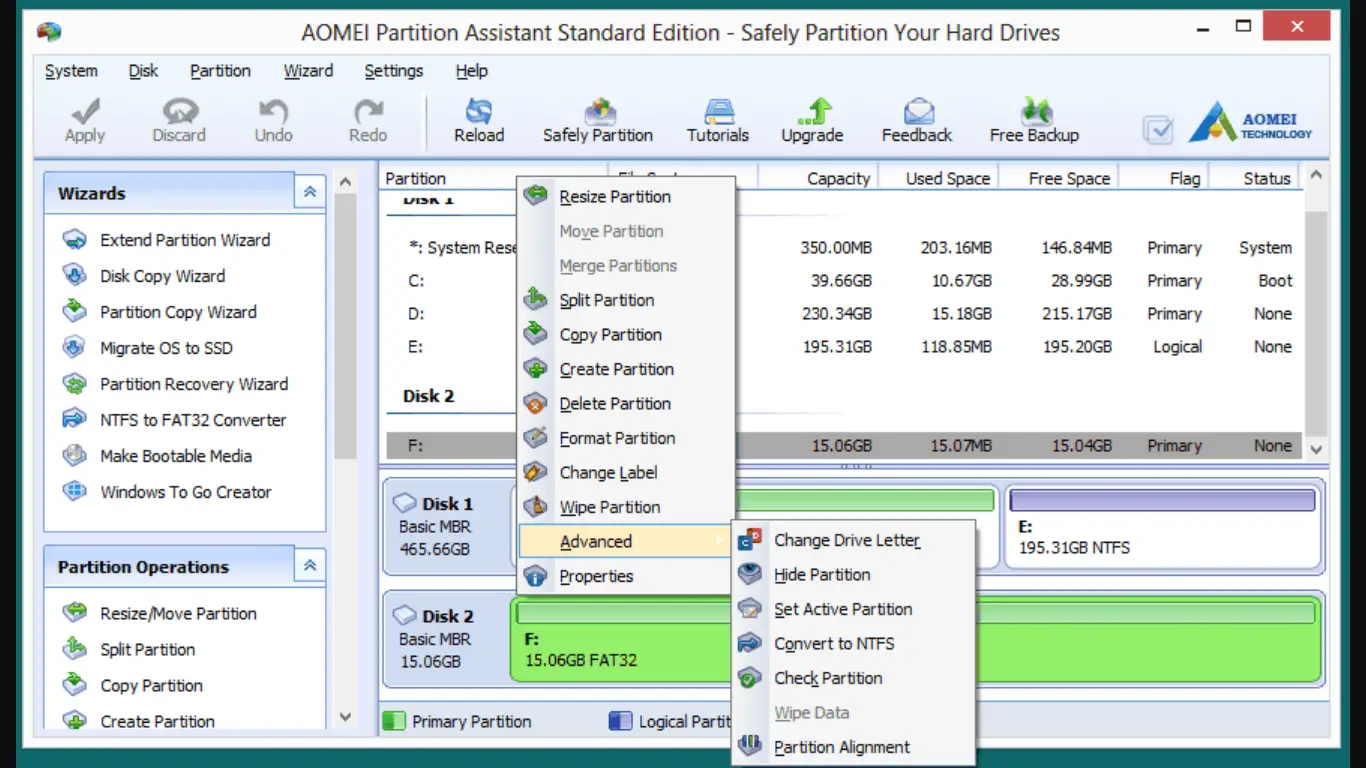
- Beweeg over GeavanceerdOptie en klik Controleer partitieOpties.
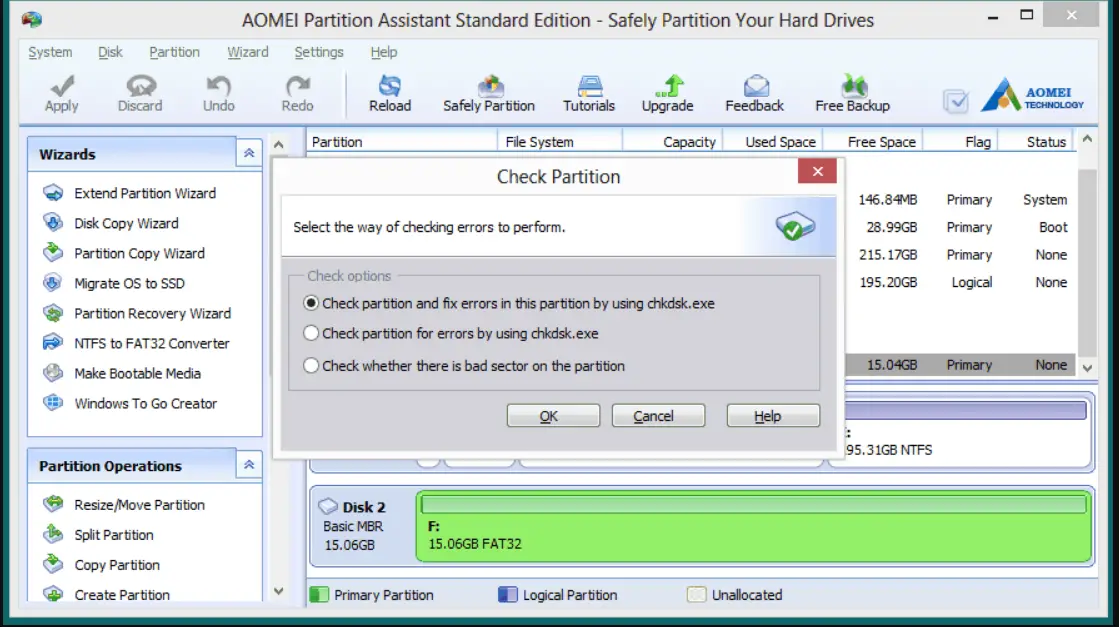
- Selecteer het keuzerondje "Controleer de partitie en gebruik chkdsk om de fout te herstellen"en klik vervolgens op "bepalen".
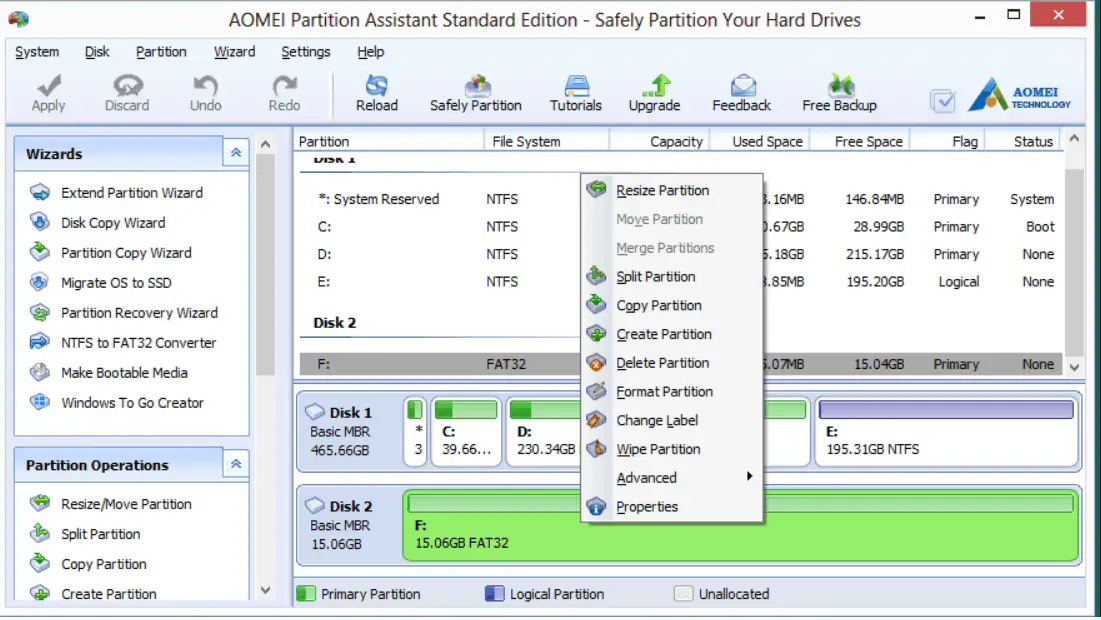
- Klik nogmaals met de rechtermuisknop op de schijf,deze keerKiezen"Partitie formatteren"Opties.
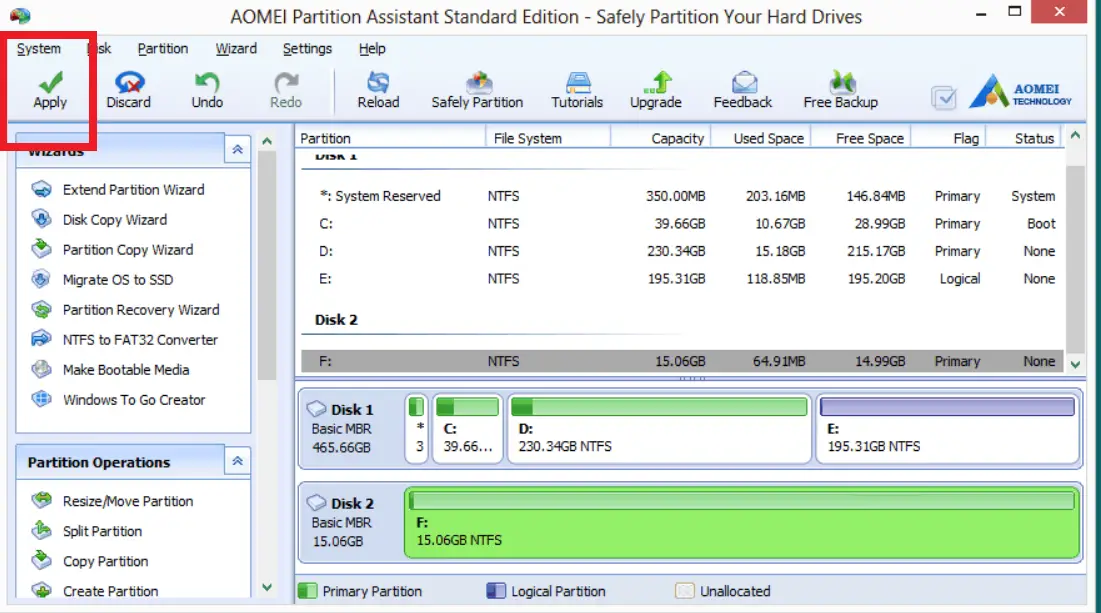
- Klik nu op "sollicitatie"Knop, de wijzigingen worden van kracht.
De software controleert eerst de beschikbaarheid van de partitie en controleert vervolgens op fouten die het kan oplossen.Vervolgens formatteert het de geselecteerde schijf en nu is het probleem opgelost.
Werkte het?
Opslagapparatuur is een belangrijke troef van computersystemen en andere technische apparatuur.Een probleem Windows kon niet voltooien formaatHet is gemakkelijk op te lossen, maar het verstoort het werk van de gebruiker wanneer het verschijnt.Daarom is dit artikelKan onjuist opgemaakt niet voltooienverschillende soorten vanDakramen en raamkozijnenBiedt verschillende oplossingen.Deze methode omvat het maken van partities of het formatteren van RAW-bestanden of het gebruik van software van derden om het probleem op te lossen.
Ik hoop dat deze stappen je probleem oplossen en dat je apparaat nu is geformatteerd.Als u problemen ondervindt bij het volgen van deze stappen, kunt u dit aan ons stellen in de opmerkingen hieronder.Als er een stap is die nuttig voor u is, vertel me dan alstublieft welke stap nuttig voor u is.


![Hoe de Windows-versie te zien [heel eenvoudig]](https://infoacetech.net/wp-content/uploads/2023/06/Windows%E7%89%88%E6%9C%AC%E6%80%8E%E9%BA%BC%E7%9C%8B-180x100.jpg)


